En la pantalla que a continuación detallamos será la pantalla que nos aparecerá una vez entremos por primera vez a la aplicación, siempre y cuando no nos haya sido suministrado el Código de Activación por parte de Ofimática JAÉN, S.L. También accederemos a esta ventana desde el menú Configuración -> Licencia .
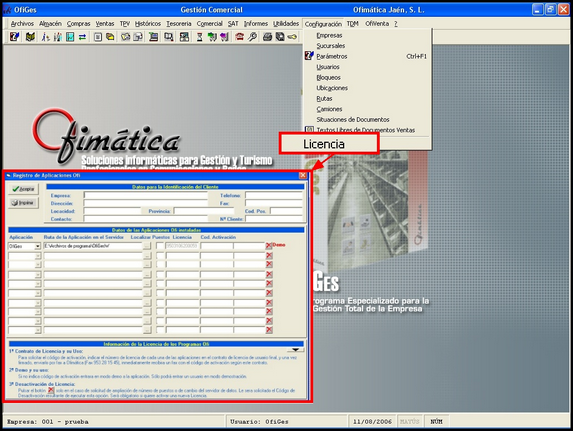
Los pasos a seguir en el REGISTRO DE APLICACIONES OFI para la Activación y completo funcionamiento del programa serán los siguientes:
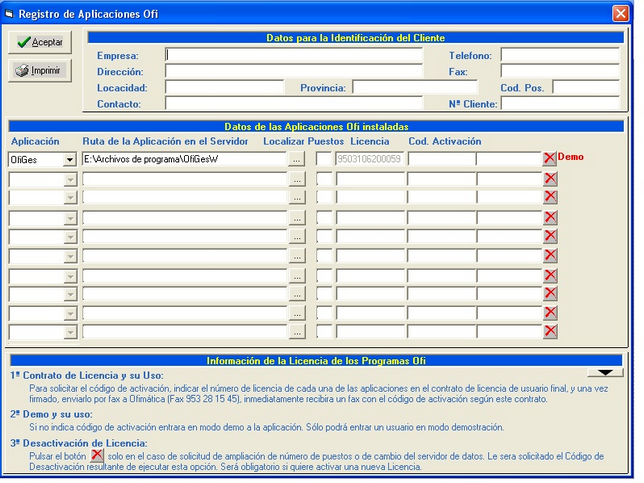
1. Rellenar los datos para la identificación del cliente.
2. Elegir de la lista desplegable las aplicaciones instaladas en nuestro PC.
3. Localizar la ruta donde se encuentran las bases de datos de las aplicaciones. Por defecto:
C:\Archivos de programa\OfiGesW
C:\Archivos de programa\OfiContaW\Datos en el caso de tener “Contabilidad”
Etc...
Aunque como vimos en el apartado “Verificación de la correcta localización de la Base de Datos” del Menú Empresas y en la opción Localización de la base de datos del Menú UTILIDADES esta ruta, puede variar dependiendo del tipo instalación que realizamos en su momento. (Monopuesto u Ordenador Central o Puesto de Trabajo).
4. Solicitar el Código de Activación de cada una de las aplicaciones OFI instaladas a Ofimática JAÉN, S.L indicando el nº que aparece en pantalla (en el campo de sólo lectura Licencia) en el CONTRATO DE LICENCIA DE USUARIO FINAL y enviándolo por Fax al: 953 28 15 45. Inmediatamente recibirá un fax con el Código de Activación para cada una de las aplicaciones OFI instaladas.
NOTA: Dicho Fax deberá ir debidamente cumplimentado, firmado y sellado por la empresa, para el correcto entendimiento entre ambos y así hacer llegar el Código de Activación a la mayor brevedad posible.
No será necesario indicar el nº de puestos contratados ya que el programa lo calculará automáticamente en el momento de introducir el Código de Activación.
En el caso que obviemos esta pantalla de Licencia y pulsemos sobre el botón ACEPTAR accederemos a la aplicación en MODO DEMO por lo que el programa quedará limitado a un máximo de 50 documentos.
Una vez recibido el Código de Activación e introducido correctamente, podrá observar que a la derecha de dicho campo “Cod. Activación” aparecerá el Botón ![]() seguido del Nº de puestos solicitados a Ofimática JAÉN, S.L. Este botón es el botón de desactivación de licencia.
seguido del Nº de puestos solicitados a Ofimática JAÉN, S.L. Este botón es el botón de desactivación de licencia.
El botón de desactivación de licencia desactiva la Licencia actual de la aplicación sobre la que se pulsa. Es de suma importancia no pulsar dicho botón salvo en caso de Ampliación del número de puestos, Cambio del servidor de datos (por formateo de máquina, etc...) y siempre bajo la supervisión de Ofimática JAÉN, S.L.
Le será mostrado el Código de Desactivación resultante de ejecutar dicha opción y será obligatorio indicárnoslo en el caso que quiera activar una nueva licencia.